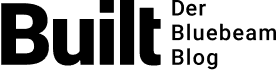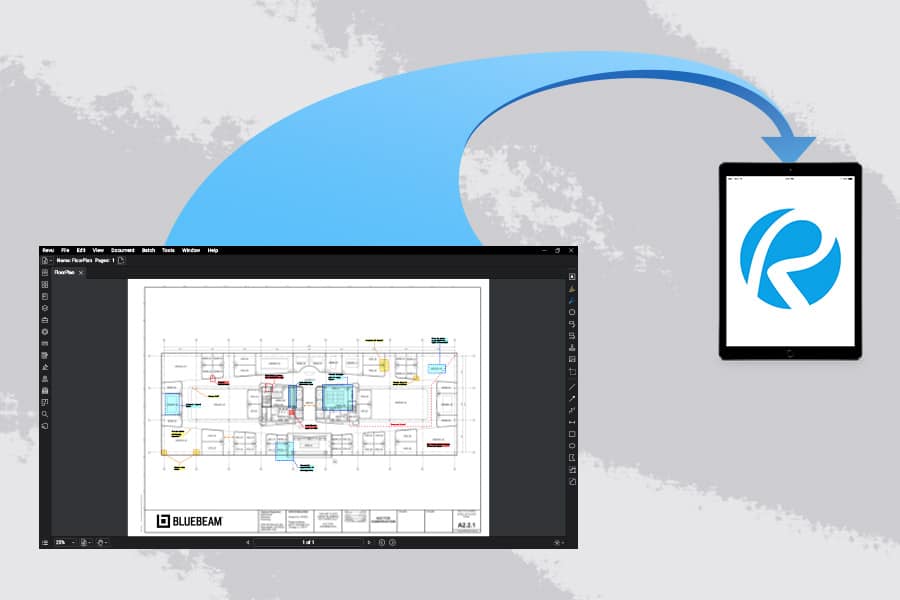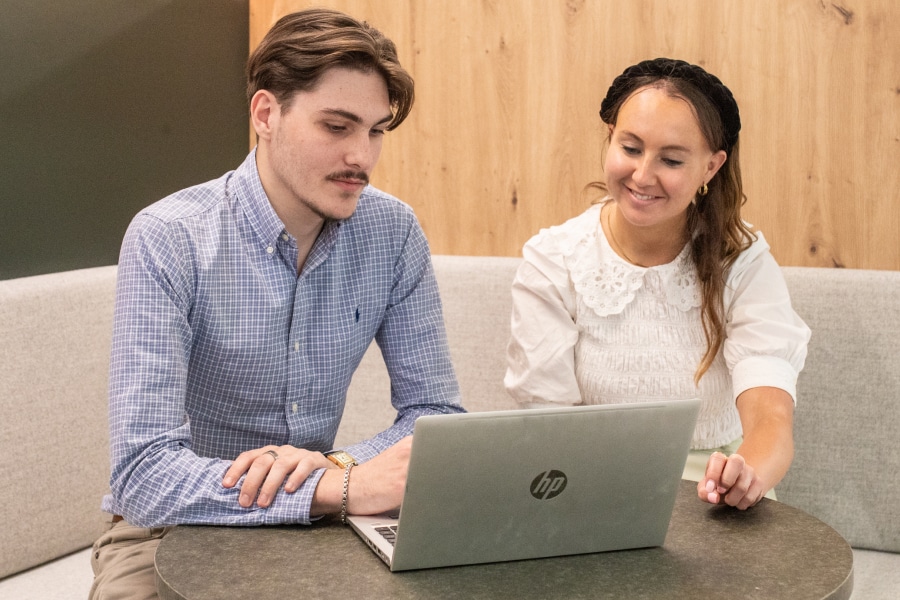Ich möchte mit Ihnen über den Prozess der Mängelerhebung bzw. der Qualitätssicherung sprechen oder wie auch immer Sie den Vorgang nennen, wenn Sie Baustellendaten während oder nach dem Bau erfassen.
Mein Berufsleben begann mit der Detaillierung von Baustahl, weshalb ich oft ausgedruckte Baupläne, Maßbänder, Stifte und eine Wasserwaage mit mir herumtragen musste, um Messungen auf der Baustelle durchzuführen.
Diese Maße wurden dann im Büro dazu genutzt, perfekt passende Geländer und Treppen anfertigen zu lassen. Natürlich existierten damals weder Technologien wie Building Information Modeling (BIM) noch Laserscans.
Wie also hat Bluebeam Revu die Dokumentation von Baustellendaten verbessert?
Hier sind 11 meiner Lieblingswerkzeuge in Revu, mit denen die Erhebung und Verteilung von Baustellendaten vereinfacht werden kann.
Die Verwendung einheitlicher Symbole macht lange, schriftliche Erklärungen überflüssig und sorgt für Konsistenz, Lesbarkeit und Zeiteinsparungen. Diese Symbole werden manuell entweder vorab oder spontan erstellt. Um besonders zeiteffizient zu arbeiten, empfehle ich Ihnen, in Microsoft Excel eine Liste von Symbolen anzufertigen. Diese können Sie als CSV-Datei importieren, womit umfassende Listen mit Symbolen und erklärenden Kommentaren automatisch erstellt werden.
Betten Sie Bilder, 360°-Bilder und sogar Videos mit Audiospur ein, um die Bedingungen auf der Baustelle genau darzustellen. Und mit dem Flipbook können Sie Bilder im Handumdrehen an der richtigen Stelle im Bauplan einfügen, anstatt nur indirekt auf sie zu verweisen.
Erstellen Sie PDF-Formularvorlagen, um die benötigten Informationen schnell eintragen zu können. Ich persönlich füge hinter Vorlagen gerne noch eine leere Seite ein und speichere das Dokument erst dann. So habe ich genug Platz, um ein Bild oder eine Momentaufnahme von einem Bauplan oder einem kleinen Detail einzufügen. Auch Wolken und andere Markups können dort eingefügt werden. Speichern Sie das Dokument in Ihren Vorlagenordner, um jedes Mal schnell darauf zugreifen zu können.
Mit der Momentaufnahme können Sie auch einfach einen Screenshot von einem bestimmten Ausschnitt einer Zeichnung aufnehmen. Dieser wird dann in der Zwischenablage gespeichert. Das kopierte Bild fügen Sie dann in eine Informationsanfrage, einen schriftlichen Bericht oder direkt in eine E-Mail ein. Ihre Markups werden übernommen, sodass das Formular genau mit dem Bauplan übereinstimmt.
Nutzen Sie Studio-Projekte, um Ihre Daten übersichtlich zu halten und sie allen Beteiligten zur Verfügung zu stellen. Und mit einem digitalen Dashboard bilden Sie Informationen so anschaulich wie auf einer Website ab.
Vor Besichtigungen können Sie eine Ebene erstellen, als Namen das entsprechende Datum festlegen und den Status auf „Aktuell“ setzen. So werden sämtliche Markups auf einer separaten Ebene aufgezeichnet und Sie können die Ebenen ein- und ausblenden, um den Fortschritt der Inspektion nachzuverfolgen.
Erstellen Sie Bereiche und verfolgen Sie nach, wo auf dem Plan sich Ihre Markups befinden. Ihre Markupliste können Sie auch nach Bereichen sortieren. Wenn Sie dann einen Raum auf der Baustelle betreten, werden Ihnen sämtliche Informationen diesbezüglich angezeigt.
Dank benutzerdefinierter Spalten erfahren Sie, welche Person oder welcher Subunternehmer für welche Änderungen und Korrekturen verantwortlich ist.
Benutzerdefinierte Status zeigen den Fortschritt Ihres Projekts an. Dabei entscheiden Sie, ob Sie Aufgaben nur für sich selbst oder auch für den Generalunternehmer, der Eigentümer der Dokumente ist, als abgeschlossen markieren. Beim Ändern eines Status wird automatisch ein Stempel mit Uhrzeit, Datum und Verfasser generiert. Solche Statusaktualisierungen können von niemandem bearbeitet oder entfernt werden.
Individuelle Legenden bieten eine ausgezeichnete Möglichkeit, die Markupliste direkt auf dem Blatt abzubilden. So könnten Sie beispielsweise Beschreibungen für Symbole einbinden oder angeben, wie oft diese jeweils verwendet wurden.
Zu guter Letzt sind Übersichtsberichte in Bluebeam Revu äußerst nützlich. Um Mitgliedern Ihres Teams Informationen einfach zur Verfügung zu stellen, bietet sich eine PDF-Übersicht aller Markups in der Zeichnung an. Das gilt besonders dann, wenn Sie eine Medienübersicht der Kameraaufnahme integrieren, durch welche alle Bilder in das Dokument eingebettet werden.
Vielleicht setzen Sie manche dieser Tipps bereits um. Ich hoffe jedenfalls, dass Sie einige Anregungen mitnehmen und nun Ihren Mängelerhebungsprozess, die Qualitätssicherung/Qualitätskontrolle oder Ihren eigenen Ansatz bei der Erhebung von Baustellendaten während und nach dem Bau optimieren können.
Wenn Sie diese Tipps hilfreich finden und mehr über technische Schritte erfahren möchten, werfen Sie einen Blick auf meine YouTube-Playlist vom letzten Sommer.

Troy DeGroot
Troy DeGroot ist ein Bluebeam Certified Consultant, Bluebeam Certified Instructor und Implementation Specialist. Gemeinsam mit Projektmanagern, BIM-/VDC-Managern und CEOs/CIOs steigert er die Produktivität von Teams, verbessert die Berechenbarkeit von Projekten und setzt sich für die bestmögliche Implementierung von Software ein.